iOS 15:如何编辑主屏幕页面
除了已有的自定义选项外,您现在还可以编辑主屏幕,重新排列页面、隐藏/取消隐藏主屏幕中的某些页面以及完全删除页面。
要开始在 iOS 15 上编辑主屏幕,请点住主屏幕上的空白区域。
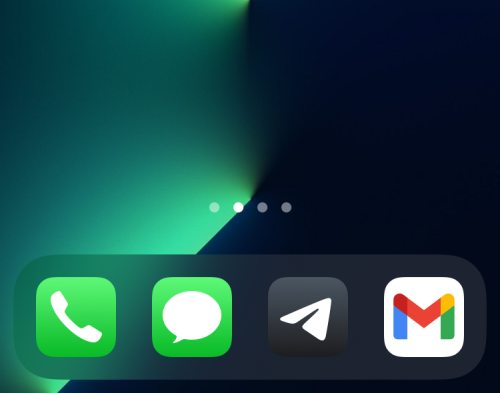
当您的主屏幕进入抖动模式时,点击屏幕底部的一排点。
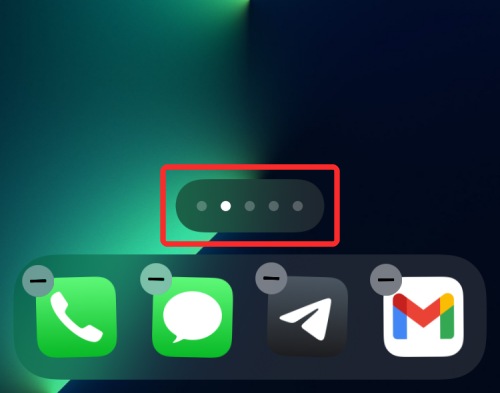
您现在应该看到所有主屏幕都以网格格式显示。
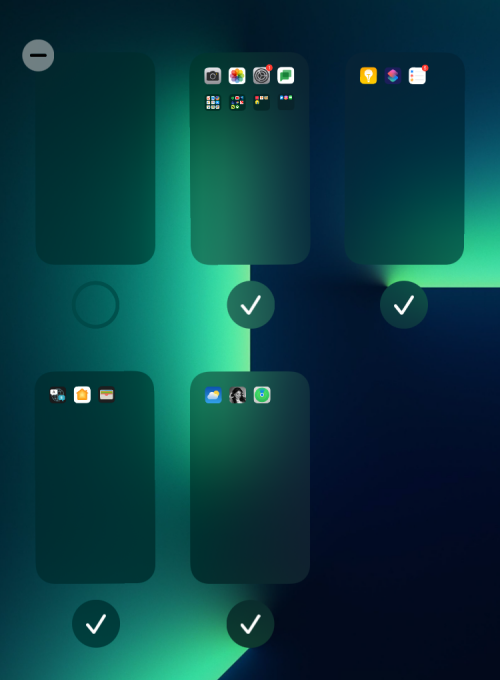
1.在主屏幕上排列页面
要以您自己的方式排列页面,请按住主屏幕的其中一个页面并将其拖动到所需位置。如果您想先显示一堆页面,请将它们拖到第一行并将其余页面移动到该行下方。
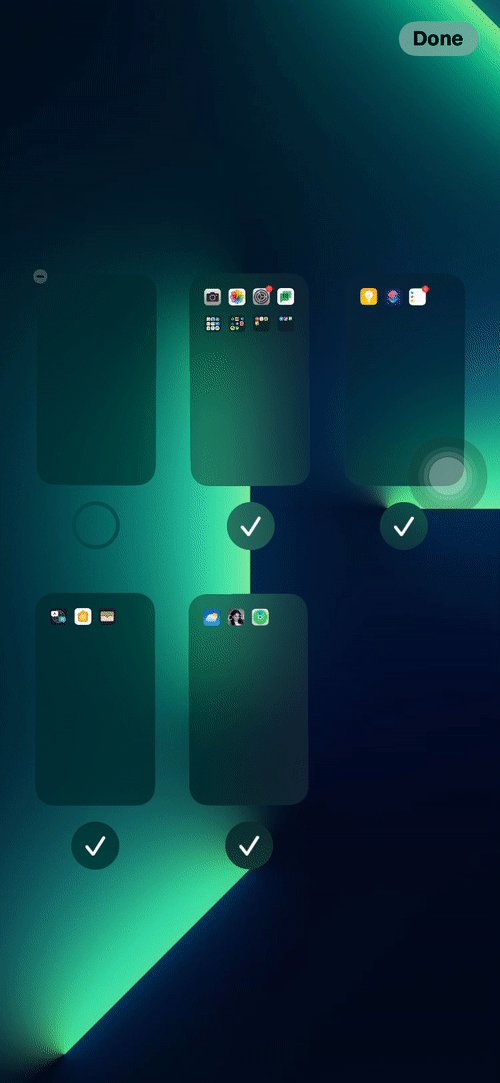
您可以重复此操作以按照您想要的方式排列主屏幕的不同页面。
在此屏幕上进行所有必要的更改后,点击右上角的“完成”。
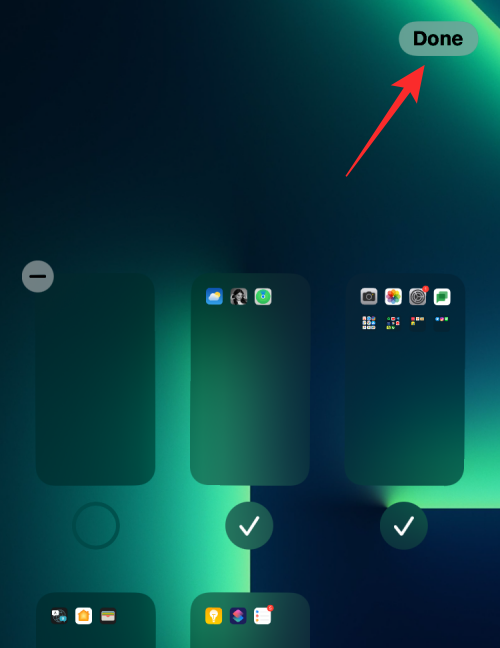
您的主屏幕现在将按照您配置的方式显示。
2. 从主屏幕隐藏/取消隐藏页面
iOS 允许您暂时从主屏幕隐藏一个或多个页面,以便在一段时间内保持隐藏和无法访问。
当您以网格格式访问主屏幕时,您可以通过点击页面缩略图底部的勾号标记取消选中来隐藏您可能在其上创建的一些页面。在此屏幕上进行所有必要的更改后,点击右上角的“完成”。
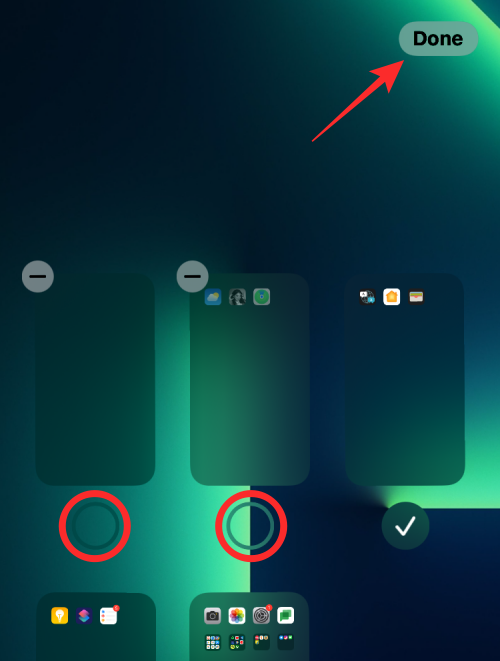
您可以对一段时间内不想看到的其他页面执行此操作,而无需删除其内容。
3. 从主屏幕中删除页面
如果您不想再从主屏幕访问某个页面并希望将其从 iOS 中完全删除,则可以将其删除。Apple 只允许您从主屏幕中删除非活动页面——即您已经在 iOS 上隐藏的页面。
要从主屏幕中删除页面,首先将其隐藏,然后点击要删除的页面左上角的“-”图标。
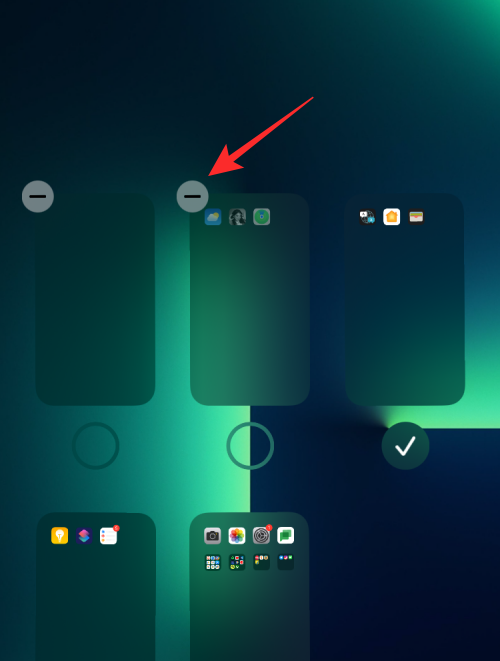
现在将提示您确认是否要删除选定的屏幕。点击“删除”以继续。

所选页面现在将从您的 iPhone 主屏幕中完全删除。
如何将应用程序从 Spotlight 移动到主屏幕
iOS 15 还提供了将应用程序直接从 Spotlight 移动到主屏幕的功能,这意味着您不再需要在每次想要将应用程序添加到主屏幕时访问应用程序库。我们在以下链接中提供的帖子中准备了有关将应用程序从 Spotlight 移动到主屏幕的分步指南。
▶ iOS 15:如何将应用程序从 Spotlight 搜索移动到主屏幕
您可以为不同的焦点模式创建自定义主屏幕页面吗?
Apple 的新 Focus 选项一直是 iOS 15 上的主要通话功能,因为它改变了您在 iPhone 上使用“请勿打扰”功能的方式。除了让您根据所需状态创建一堆例程之外,最新版本的 iOS 还允许您设置自定义主屏幕,以便在激活焦点时仅显示特定页面或一组页面。
未经允许不得转载:表盘吧 » 如何在 iOS 15 上的 iPhone 上编辑主屏幕页面
